User Guide - Windows 8.1
Table Of Contents
- Willkommen
- Komponenten des Computers
- Verbindung zu einem Netzwerk herstellen
- Herstellen einer Verbindung zu einem Wireless-Netzwerk
- Verwenden der Wireless-Bedienelemente
- Verwenden eines WLANs
- Verwenden von HP Mobiles Internet (nur bestimmte Produkte)
- Einsetzen und Entnehmen einer SIM-Karte (nur bestimmte Produkte).
- Verwenden von HP Mobile Connect (nur bestimmte Produkte)
- Verwenden von GPS (nur bestimmte Produkte)
- Verwenden von Bluetooth-fähigen Geräten
- Herstellen einer Verbindung mit einem drahtgebundenen Netzwerk
- Herstellen einer Verbindung zu einem Wireless-Netzwerk
- Verwenden der Tastatur, Berührungsbewegungen und Zeigegeräte
- Verwenden der Zeigegeräte
- Verwenden der Tastatur
- Multimedia
- Energieverwaltung
- Herunterfahren (Ausschalten) des Computers
- Einstellen der Energieoptionen
- Verwenden des Energiesparmodus
- Verwenden von Akkustrom
- Weitere Akku-Informationen
- Verwenden von Akku-Test
- Anzeigen des Akkuladestands
- Maximieren der Entladezeit des Akkus
- Niedriger Akkuladestand
- Entfernen des Akkus
- Einsparen von Akkuenergie
- Lagern eines vom Benutzer austauschbaren Akkus (nur bestimmte Produkte)
- Entsorgen eines vom Benutzer austauschbaren Akkus (nur bestimmte Produkte)
- Ersetzen eines vom Benutzer austauschbaren Akkus (nur bestimmte Produkte)
- Anschließen an die externe Netzstromversorgung
- Externe Speicher- und Erweiterungskarten und externe Geräte
- Laufwerke
- Sicherheit
- Schützen des Computers
- Verwenden von Kennwörtern
- Verwenden von Antivirensoftware
- Verwenden von Firewallsoftware
- Installieren kritischer Sicherheits-Updates
- Verwenden von HP Client Security (nur bestimmte Produkte)
- Verwenden von HP Touchpoint Manager (nur bestimmte Produkte)
- Installieren einer optionalen Diebstahlsicherung
- Verwenden des Fingerabdruck-Lesegeräts (bestimmte Produkte)
- Wartung
- Sichern und Wiederherstellen
- Computer Setup (BIOS), TPM und HP Sure Start
- Verwendung der HP PC Hardware Diagnostics (UEFI)
- Support
- Technische Daten
- Barrierefreiheit
- Reisen mit dem Computer
- Fehlerbeseitigung
- Ressourcen für die Fehlerbeseitigung
- Beseitigung von Problemen
- Der Computer startet nicht
- Auf dem Display wird nichts angezeigt
- Die Software funktioniert anormal
- Der Computer ist eingeschaltet, reagiert jedoch nicht
- Der Computer ist ungewöhnlich warm
- Ein externes Gerät funktioniert nicht
- Die Wireless-Verbindung zu einem Netzwerk funktioniert nicht
- Eine Disc kann nicht wiedergegeben werden
- Ein Film wird auf einem externen Anzeigegerät nicht angezeigt
- Der Brennvorgang auf eine Disc wird nicht gestartet oder abgebrochen, bevor er abgeschlossen ist
- Elektrostatische Entladung
- Index
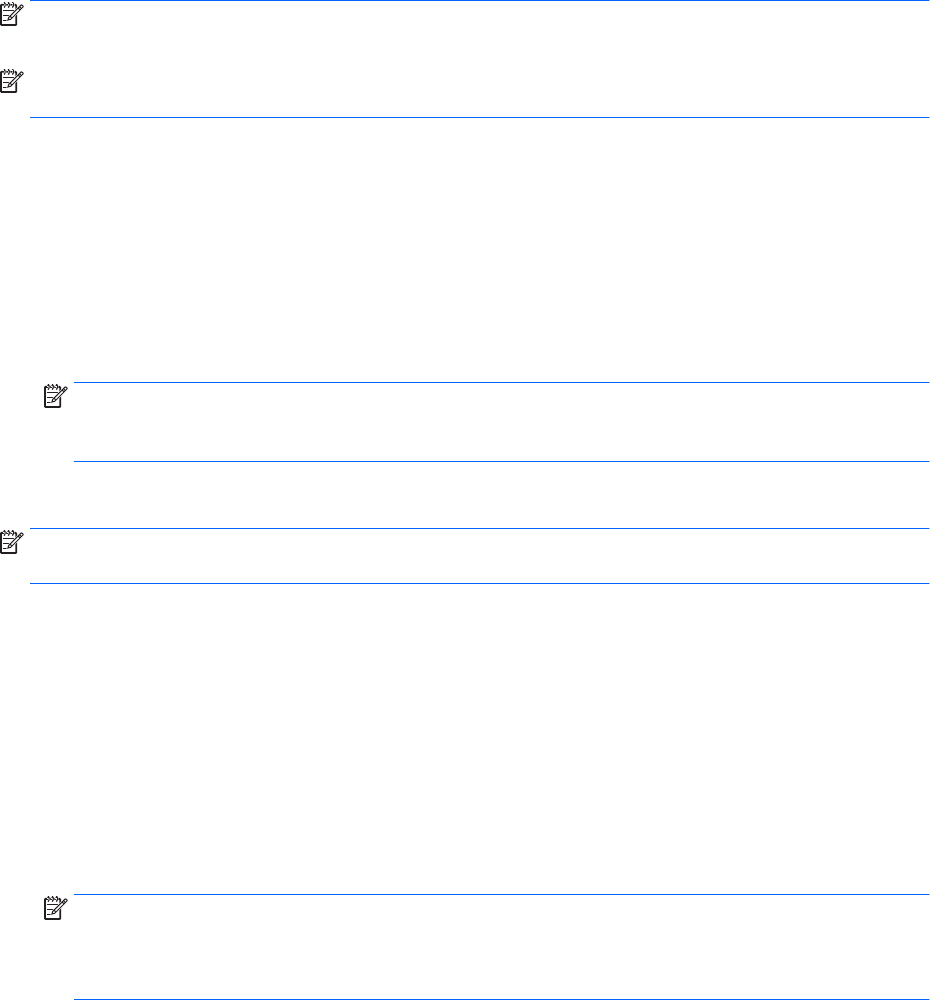
Anschließen von Displays an Computer mit AMD- oder Nvidia-Grakkarte (mit einem optionalen
Hub)
HINWEIS: Mit einer AMD-Grakkarte und einem optionalen Hub können Sie bis zu 3 externe Anzeigegeräte
anschließen.
HINWEIS: Mit einer Nvidia-Grakkarte und einem optionalen Hub können Sie bis zu 3 externe Anzeigegeräte
anschließen.
So kongurieren Sie mehrere Anzeigegeräte:
1. Schließen Sie einen externen Hub (separat zu erwerben) über ein DP-zu-DP-Kabel (separat zu erwerben)
an den DisplayPort des Computers an. Stellen Sie sicher, dass das Netzteil des Hubs an eine
Netzstromquelle angeschlossen ist.
2. Schließen Sie Ihre externen Anzeigegeräte an die VGA-Anschlüsse oder DisplayPorts am Hub an.
3. Geben Sie auf dem Startbildschirm auf Bildschirmauflösung in das Suchfeld ein oder drücken Sie
fn+f4. Wenn Sie eines Ihrer angeschlossenen Anzeigegeräte nicht sehen, stellen Sie sicher, dass jedes
Gerät mit dem richtigen Anschluss am Hub verbunden ist.
HINWEIS: Sie haben bei mehreren Displays u.a. die Wahl zwischen der Option Duplizieren, die Ihren
Computerbildschirm auf allen aktivierten Display-Geräten spiegelt und der Option Erweitern, die Ihren
Computerbildschirm auf alle aktivierten Display-Geräte verteilt.
Anschließen von Displays an einen Computer mit Intel-Grakkarte (mit einem optionalen Hub)
HINWEIS: Mit einer Intel-Grakkarte und einem optionalen Hub können Sie bis zu 3 externe Anzeigegeräte
anschließen.
So kongurieren Sie mehrere Anzeigegeräte:
1. Schließen Sie einen externen Hub (separat zu erwerben) über ein DP-zu-DP-Kabel (separat zu erwerben)
an den DisplayPort des Computers an. Stellen Sie sicher, dass das Netzteil des Hubs an eine
Netzstromquelle angeschlossen ist.
2. Schließen Sie Ihre externen Anzeigegeräte an die VGA-Anschlüsse oder DisplayPorts am Hub an.
3. Wenn Windows einen Monitor erkenne, der an den DP Hub angeschlossen ist, wird das Dialogfeld
DisplayPort-Topologie-Benachrichtigung angezeigt. Klicken Sie auf die entsprechenden Optionen, um
Ihre Displays zu kongurieren. Sie haben bei mehreren Displays u.a. die Wahl zwischen der Option
Duplizieren, die Ihren Computerbildschirm auf allen aktivierten Anzeigegeräten spiegelt, und der Option
Erweitern, die das Bild auf alle aktivierten Anzeigegeräte erweitert.
HINWEIS: Wenn Sie dieses Dialogfeld nicht sehen, stellen Sie sicher, dass jedes externes Anzeigegerät
mit dem richtigen Anschluss am Hub verbunden ist. Geben Sie für weitere Informationen im
Startbildschirm Bildschirmauflösung ein oder drücken Sie fn+f4 und folgen Sie den Anleitungen
auf dem Bildschirm.
Anschluss von Displays an Computer mit Intel-Grak (mit einem eingebauten Hub)
Mit Ihrem internen Hub und Intel-Grakkarte können Sie bis zu 3 Anzeigegeräte in den folgenden
Kongurationen verwenden:
●
Zwei an den Computer angeschlossene 1920 x 1200 DP Monitore + ein 1920 x 1200 VGA-Monitor an eine
optionale Dockingstation angeschlossen
●
Ein an den Computer angeschlossenen 2560 x 1600 DP Monitor + ein 1920 x 1200 VGA-Monitor an eine
optionale Dockingstation angeschlossen
38 Kapitel 5 Multimedia










